Tłumacz Google
TA USŁUGA MOŻE ZAWIERAĆ TŁUMACZENIA OBSŁUGIWANE PRZEZ GOOGLE. GOOGLE NIE UDZIELA ŻADNYCH GWARANCJI DOTYCZĄCYCH TŁUMACZEŃ, WYRAŻONYCH ANI DOROZUMIANYCH, W TYM GWARANCJI WIERNOŚCI I RZETELNOŚCI TŁUMACZENIA, ANI DOROZUMIANYCH GWARANCJI PRZYDATNOŚCI DO SPRZEDAŻY, PRZYDATNOŚCI DO OKREŚLONEGO CELU I NIENARUSZANIA PRAW.
Przewodniki użytkownika firmy Nikon Corporation (dalej zwana „Nikon”) zostały przetłumaczone dla wygody użytkownika z użyciem oprogramowania do tłumaczenia opartego o Tłumacza Google. W rozsądnym zakresie podjęto starania na rzecz zapewnienia wiernego tłumaczenia, jednakże należy pamiętać, że żadne tłumaczenie automatyczne nie jest bezbłędne ani nie jest przeznaczone do zastępowania pracy tłumaczy. Tłumaczenia są dostarczane w postaci usługi na rzecz użytkowników przewodników użytkownika Nikon i są oferowane „w stanie takim, w jakim są”. Nie udziela się żadnych gwarancji wyrażonych ani dorozumianych w zakresie wierności, rzetelności lub poprawności tłumaczeń z języka angielskiego na jakikolwiek inny język. Niektóre treści (jak obrazy, filmy, filmy w formacie Flash Video itp.) mogą nie zostać przetłumaczone dokładnie z uwagi na ograniczenia oprogramowania do tłumaczenia.
Tekstem oficjalnym jest angielskojęzyczna wersja przewodników użytkownika. Wszelkie rozbieżności lub różnice powstałe w wyniku tłumaczenia i obecne w tłumaczeniu nie są wiążące i nie wywołują skutków prawnych dla celów zgodności z przepisami lub egzekwowania prawa. W razie pytań dotyczących zgodności z prawdą informacji zawartych w przetłumaczonych przewodnikach użytkownika należy skorzystać z angielskojęzycznych wersji przewodników, które są wersjami oficjalnymi.
Przycisk i (tryb odtwarzania)
Naciśnięcie przycisku i podczas odtwarzania z powiększeniem lub pełnoekranowego lub miniaturowego powoduje wyświetlenie menu i dla trybu odtwarzania. Zaznacz elementy i naciśnij J lub 2 , aby wybrać.
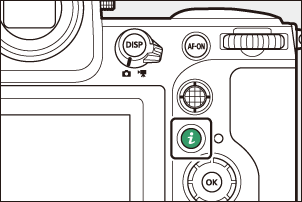
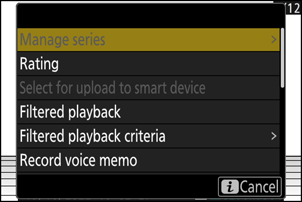
Aby powrócić do odtwarzania, naciśnij przycisk i ponownie.
Zdjęcia
| Opcja | Opis |
|---|---|
| [ Szybkie przycinanie ] 1 | Zapisz kopię bieżącego obrazu przyciętą do obszaru widocznego na wyświetlaczu. Ta opcja nie jest dostępna, gdy wyświetlane są histogramy RGB ( 0 Histogram RGB ). |
| [ Zarządzaj serią ] | Jeżeli w menu odtwarzania dla opcji [ Odtwarzanie serii ] > [ Lista serii jako pojedynczych miniatur ] wybrano opcję [ WŁ .], możesz użyć tej opcji, aby usunąć, zabezpieczyć lub oznaczyć do przesłania bieżące zdjęcie i wszystkie inne zdjęcia w tej samej serii.
|
| [ Ocena ] | Oceń aktualne zdjęcie ( 0 Oceniaj zdjęcia ). |
| [ Wybierz do przesłania na urządzenie inteligentne ] | Wybierz aktualne zdjęcie do przesłania ( 0 Wybieranie zdjęć do przesłania ).
|
| [ Wybierz do przesłania na komputer ] | |
| [ Wybierz do przesłania (FTP) ] | |
| [ Wybierz, aby priorytetowo przesłać na komputer ] | Wybierz aktualne zdjęcie, aby przesłać je priorytetowo ( 0 Wybieranie zdjęć do przesłania ). Zdjęcia oznaczone do priorytetowego przesłania zostaną przesłane przed innymi zdjęciami oznaczonymi do przesłania.
|
| [ Wybierz do priorytetowego przesłania (FTP) ] | |
| [ Zaznacz wszystko do przesłania na komputer ] | Zaznacz do przesłania wszystkie zdjęcia spełniające bieżące kryteria filtra ( 0 Odtwarzanie z filtrem ).
|
| [ Zaznacz wszystko do przesłania (FTP) ] | |
| [ Odtwarzanie z filtrem ] | Przeglądaj tylko zdjęcia spełniające wybrane kryteria ( 0 Odtwarzanie z filtrem ). |
| [ Filtrowane kryteria odtwarzania ] | Wybierz kryteria filtrowania. |
| [ Nagraj notatkę głosową ] | Dodaj notatkę głosową do bieżącego zdjęcia ( 0 Nagrywanie notatek głosowych ). |
| [ Odtwórz notatkę głosową ] | Odtwórz notatkę głosową dla bieżącego zdjęcia ( 0 Odtwarzanie notatek głosowych ). |
| [ Retusz ] | Utwórz wyretuszowaną kopię bieżącego zdjęcia ( 0 Retuszowanie fotografii ). |
| [ Przejdź do kopiowania na innej karcie ] | Jeżeli aktualne zdjęcie jest jednym z pary zdjęć utworzonych przy użyciu opcji [ Kopia zapasowa ], [ RAW podstawowy - JPEG pomocniczy ], [ JPEG podstawowy - JPEG pomocniczy ], [ RAW podstawowy - HEIF pomocniczy ] lub [ HEIF podstawowy - HEIF pomocniczy ] wybranej dla [Funkcja gniazda pomocniczego ] w menu fotografowania, wybranie tej opcji powoduje wyświetlenie kopii na karcie w drugim gnieździe. |
| [ Wybierz slot i folder ] | Wybierz slot i folder do odtwarzania. Zaznacz slot i naciśnij 2 , aby wyświetlić listę folderów na karcie pamięci w wybranym slocie. Następnie możesz zaznaczyć folder i nacisnąć J , aby wyświetlić zawarte w nim zdjęcia. |
| [ Chronić ] | Dodaj lub usuń ochronę bieżącego zdjęcia ( 0 Ochrona zdjęć przed usunięciem ). |
| [ Odblokuj wszystkie ] 2 | Usuń ochronę ze wszystkich zdjęć w folderze aktualnie wybranym dla [ Folder odtwarzania ] w menu odtwarzania. |
| [ IPTC ] | Osadź wybrany preset IPTC w bieżącym zdjęciu ( 0 IPTC ). |
| [ Porównanie obok siebie ] 3 | Porównaj retuszowane kopie z oryginałami. |
| [ Pokaz slajdów ] | Obejrzyj pokaz slajdów. Bieżący obraz i wszystkie kolejne obrazy są wyświetlane jeden po drugim w kolejności nagrania ( 0 Oglądanie pokazów slajdów ). |
Dostępne tylko podczas odtwarzania z powiększeniem.
Niedostępne podczas odtwarzania z powiększeniem.
Dostępne tylko po wybraniu retuszowanej kopii (oznaczonej ikoną p ) lub zdjęcia źródłowego dla retuszowanej kopii.
Wybierz [ Porównanie obok siebie ], aby porównać retuszowane kopie z nieretuszowanymi oryginałami.
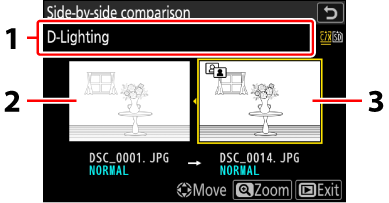
- Opcje użyte do utworzenia kopii
- Źródło zdjęcia
- Retuszowana kopia
- Zdjęcie źródłowe wyświetlane jest po lewej stronie, a jego poprawiona kopia po prawej.
- Opcje użyte do utworzenia kopii są wymienione na górze ekranu.
- Naciśnij 4 lub 2 aby przełączać się między zdjęciem źródłowym i poprawioną kopią.
- Jeśli kopia jest nakładką utworzoną z wielu zdjęć źródłowych, naciśnij przycisk 1 lub 3 aby wyświetlić pozostałe zdjęcia.
- Jeśli źródło zostało skopiowane wielokrotnie, naciśnij przycisk 1 lub 3 , aby wyświetlić pozostałe kopie.
- Aby wyświetlić podświetlony obraz na pełnym ekranie, naciśnij i przytrzymaj przycisk X
- Naciśnij przycisk J , aby powrócić do odtwarzania z podświetlonym zdjęciem wyświetlanym w trybie pełnoekranowym.
- Aby wyjść z trybu odtwarzania naciśnij przycisk K
- Zdjęcie źródłowe nie będzie wyświetlane, jeśli kopia została utworzona ze zdjęcia, które jest obecnie chronione.
- Zdjęcie źródłowe nie zostanie wyświetlone, jeśli kopia została utworzona ze zdjęcia, które zostało później usunięte.
Filmy
| Opcja | Opis |
|---|---|
| [ Ocena ] | Oceń aktualne zdjęcie ( 0 Oceniaj zdjęcia ). |
| [ Wybierz do przesłania na komputer ] | Wybierz aktualne zdjęcie do przesłania ( 0 Wybieranie zdjęć do przesłania ).
|
| [ Wybierz do przesłania (FTP) ] | |
| [ Wybierz, aby priorytetowo przesłać na komputer ] | Wybierz aktualne zdjęcie, aby przesłać je priorytetowo ( 0 Wybieranie zdjęć do przesłania ). Zdjęcia oznaczone do priorytetowego przesłania zostaną przesłane przed innymi zdjęciami oznaczonymi do przesłania.
|
| [ Wybierz do priorytetowego przesłania (FTP) ] | |
| [ Zaznacz wszystko do przesłania na komputer ] | Zaznacz do przesłania wszystkie zdjęcia spełniające bieżące kryteria filtra ( 0 Odtwarzanie z filtrem ).
|
| [ Zaznacz wszystko do przesłania (FTP) ] | |
| [ Odtwarzanie z filtrem ] | Przeglądaj tylko zdjęcia spełniające wybrane kryteria ( 0 Odtwarzanie z filtrem ). |
| [ Filtrowane kryteria odtwarzania ] | Wybierz kryteria filtrowania. |
| [ Regulacja głośności ] | Dostosuj głośność odtwarzania. |
| [ Przytnij wideo ] | Przytnij fragment bieżącego filmu i zapisz edytowaną kopię w nowym pliku ( 0 Przycinanie filmów ). |
| [ Wybierz slot i folder ] | Wybierz slot i folder do odtwarzania. Zaznacz slot i naciśnij 2 , aby wyświetlić listę folderów na karcie pamięci w wybranym slocie. Następnie możesz zaznaczyć folder i nacisnąć J , aby wyświetlić zawarte w nim zdjęcia. |
| [ Chronić ] | Dodaj lub usuń ochronę bieżącego zdjęcia ( 0 Ochrona zdjęć przed usunięciem ). |
| [ Wyłącz ochronę wszystkich ] | Usuń ochronę ze wszystkich zdjęć w folderze aktualnie wybranym dla [ Folder odtwarzania ] w menu odtwarzania. |
| [ Pokaz slajdów ] | Obejrzyj pokaz slajdów. Bieżący obraz i wszystkie kolejne obrazy są wyświetlane jeden po drugim w kolejności nagrania ( 0 Oglądanie pokazów slajdów ). |
| [ Prędkość odtwarzania ] | Wybierz prędkość odtwarzania wideo. Wybranie opcji [ 1/2× prędkości ] lub [ 1/4× prędkości ] spowoduje spowolnienie odtwarzania wideo o ¹/₂× lub ¹/₄× prędkości. |
Filmy (odtwarzanie wstrzymane)
| Opcja | Opis | |
|---|---|---|
| 9 | [ Przytnij wideo ] | Przytnij niechciane fragmenty ( 0 Przycinanie filmów ). |
| 4 | [ Zapisz bieżącą klatkę ] | Zapisz wybraną klatkę jako nieruchomy obraz JPEG ( 0 Zapisywanie bieżącej klatki jako nieruchomego obrazu JPEG ). |
| 1 | [ Zapisz kolejne klatki ] | Zapisz klatki z wybranego fragmentu materiału filmowego jako serię pojedynczych obrazów JPEG ( 0 Tworzenie zdjęć z wybranego fragmentu materiału filmowego ). |
| [ Regulacja głośności ] | Dostosuj głośność odtwarzania. | |
| [ Prędkość odtwarzania ] | Wybierz prędkość odtwarzania wideo. Wybranie opcji [ 1/2× prędkości ] lub [ 1/4× prędkości ] spowoduje spowolnienie odtwarzania wideo o ¹/₂× lub ¹/₄× prędkości. | |

